Cách in màu trong Excel là một kỹ năng văn phòng cơ bản nhưng vô cùng hữu ích, giúp các báo cáo, biểu đồ hay tài liệu dữ liệu của bạn trở nên sinh động và chuyên nghiệp hơn. Thay vì những bản in trắng đen đơn điệu, việc in màu giúp làm nổi bật thông tin quan trọng, cải thiện khả năng đọc hiểu và tạo ấn tượng mạnh mẽ với người xem. Bài viết này của lambanghieudep.vn sẽ hướng dẫn chi tiết cho bạn từng bước để in tài liệu Excel của mình với màu sắc chuẩn xác nhất, giúp bạn tự tin hơn trong công việc in ấn tài liệu.
Mở hộp thoại In trong Excel
Để bắt đầu quá trình in màu trong Excel, bước đầu tiên là mở hộp thoại in. Bạn có thể thực hiện việc này một cách nhanh chóng bằng cách nhấn tổ hợp phím Ctrl + P trên bàn phím. Một cách khác là di chuyển đến tab File trên thanh công cụ Excel, sau đó lựa chọn mục Print. Giao diện hộp thoại in sẽ xuất hiện, hiển thị bản xem trước của tài liệu và các tùy chọn thiết lập in ấn quan trọng. Việc làm quen với giao diện này là điều cần thiết để bạn có thể điều chỉnh chính xác các cài đặt cho bản in màu của mình.
Các thiết lập cơ bản trước khi in màu
Trong hộp thoại in của Excel, bạn sẽ thấy nhiều tùy chọn khác nhau. Trước khi đi sâu vào các cài đặt nâng cao cho màu sắc, hãy làm quen với những thiết lập cơ bản này. Mục Copies cho phép bạn xác định số lượng bản sao mà bạn muốn in ra; chỉ cần điền con số mong muốn vào ô tương ứng. Quan trọng nhất là mục Printer. Bạn cần chọn đúng máy in mà bạn sẽ sử dụng, đồng thời phải đảm bảo rằng máy in này có hỗ trợ chức năng in màu. Nếu bạn có nhiều máy in được cài đặt, hãy kiểm tra tên máy hoặc thuộc tính của nó để xác định khả năng in màu chính xác. Ngoài ra, phần Settings bao gồm các tùy chọn chi tiết hơn về phạm vi trang, chế độ in, khổ giấy, v.v., những cài đặt này sẽ được tùy chỉnh để đảm bảo bản in màu của bạn đạt chất lượng tốt nhất.
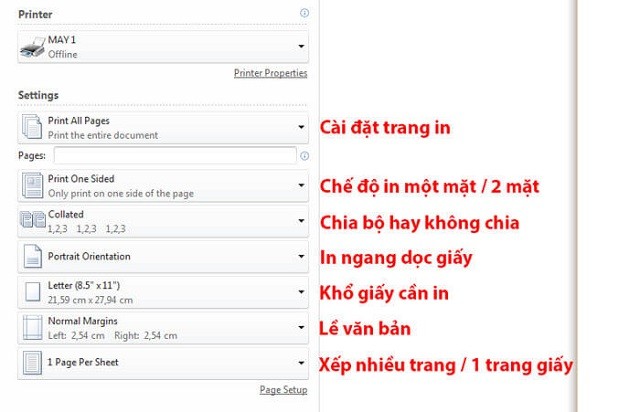 Hộp thoại Settings khi in trong Excel
Hộp thoại Settings khi in trong Excel
Tùy chỉnh nâng cao để in màu chuẩn
Sau khi thiết lập máy in và số bản sao, bạn cần tùy chỉnh các cài đặt chi tiết hơn trong phần Settings. Mục Cài đặt trang in cho phép bạn chỉ định những trang nào cần in; điều này đặc biệt hữu ích khi bạn chỉ muốn in màu trong Excel một số trang cụ thể, ví dụ như trang chứa biểu đồ hoặc hình ảnh màu. Bạn có thể nhập số trang hoặc phạm vi trang vào ô Pages, phân cách nhau bằng dấu phẩy. Chế độ in một mặt/hai mặt cho phép bạn chọn giữa in trên một mặt hoặc cả hai mặt của giấy, tùy thuộc vào khả năng của máy in; cần lưu ý rằng in hai mặt đôi khi có thể ảnh hưởng nhẹ đến độ đậm nhạt của màu sắc so với in một mặt trên giấy mỏng.
Tiếp theo là chọn Khổ giấy cần in, phổ biến nhất là A4; đảm bảo khổ giấy trong Excel khớp với giấy đã nạp vào máy in để tránh lệch lề hoặc cắt xén. Bạn cũng có thể điều chỉnh Lề văn bản để căn chỉnh khoảng cách nội dung, giúp bản in màu trông gọn gàng hơn. Cuối cùng, tính năng Xếp nhiều trang/1 trang giấy cho phép in nhiều trang Excel lên cùng một tờ giấy vật lý; khi sử dụng chế độ này cho bản in màu, hãy kiểm tra bản xem trước để đảm bảo màu sắc và nội dung vẫn hiển thị rõ sau khi thu nhỏ, tránh bị mờ hoặc khó đọc.
Khắc phục lỗi in màu nền trong Excel
Một lỗi phổ biến khi in màu trong Excel là màu nền hoặc hình ảnh nền không hiển thị trên bản in, mặc dù chúng xuất hiện đầy đủ trong file. Điều này thường xảy ra do cài đặt mặc định của Excel được tối ưu để tiết kiệm mực, bỏ qua việc in các yếu tố nền không thiết yếu. Để khắc phục tình trạng này, bạn cần điều chỉnh trong phần tùy chọn nâng cao của Excel. Hãy vào tab File, chọn Options. Trong cửa sổ Excel Options, tìm đến mục liên quan đến In ấn (thường trong Display hoặc Advanced). Tại đây, bạn cần tìm tùy chọn Print background colors and images và tích chọn vào ô này. Sau khi nhấn OK để lưu thay đổi, màu nền và hình ảnh sẽ được in cùng với nội dung bảng tính.
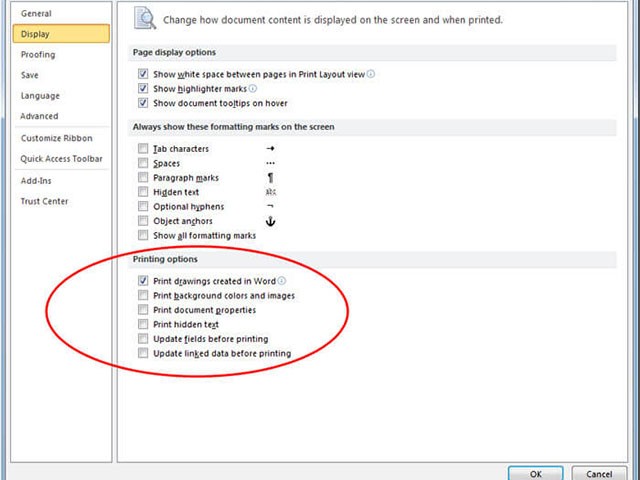 Khắc phục lỗi in màu nền trong Excel
Khắc phục lỗi in màu nền trong Excel
Những lưu ý quan trọng khi in màu tài liệu Excel
Để đảm bảo quá trình in màu trong Excel diễn ra suôn sẻ và cho ra bản in chất lượng cao nhất, hãy ghi nhớ những lưu ý sau. Luôn kiểm tra kỹ bản xem trước (Preview) trong hộp thoại in trước khi nhấn Print; đây là cơ hội cuối cùng để phát hiện và điều chỉnh kịp thời các lỗi về bố cục, lề, và đặc biệt là sự hiển thị của màu sắc. Đối với các tài liệu quan trọng hoặc số lượng lớn, hãy cân nhắc chỉ in thử một hoặc hai trang có chứa màu sắc phức tạp nhất trước khi in toàn bộ; cách này giúp bạn kiểm tra chính xác độ chuẩn màu, tránh lãng phí giấy và mực. Đồng thời, hãy cố gắng hiểu rõ máy in của bạn, vì mỗi dòng máy có thể có giao diện và tùy chọn cài đặt in màu khác nhau; tham khảo sách hướng dẫn sử dụng máy in cụ thể sẽ giúp bạn nắm rõ các tùy chọn nâng cao nếu có.
Một yếu tố quan trọng khác là loại giấy in sử dụng; chất lượng và loại giấy tác động đáng kể đến độ hiển thị màu, giấy chuyên dụng thường cho màu sắc tươi sáng và chính xác hơn so với giấy in thông thường. Đừng quên kiểm tra mực in; đảm bảo đủ mực màu (Cyan, Magenta, Yellow, Black) là điều kiện tiên quyết để có bản in đẹp và màu sắc chính xác. Mức mực thấp, đặc biệt là thiếu một trong các màu cơ bản, sẽ ảnh hưởng nghiêm trọng đến chất lượng bản in màu. Cuối cùng, nếu bạn cần in tài liệu Excel với số lượng lớn, yêu cầu chất lượng màu sắc cực kỳ chính xác hoặc gặp khó khăn với máy in cá nhân, hãy cân nhắc tìm đến các dịch vụ in ấn chuyên nghiệp. Các đơn vị như lambanghieudep.vn có kinh nghiệm và thiết bị hiện đại để đảm bảo bản in màu của bạn đạt chất lượng tốt nhất.
Nắm vững cách in màu trong Excel là một kỹ năng đơn giản nhưng mang lại hiệu quả đáng kể trong việc trình bày dữ liệu và báo cáo. Bằng cách chú ý đến các cài đặt cơ bản, tùy chỉnh nâng cao và đặc biệt là kiểm tra bản xem trước cùng in thử, bạn có thể đảm bảo tài liệu của mình được in ra với màu sắc chính xác và chuyên nghiệp nhất. Việc này không chỉ giúp thông tin trở nên rõ ràng, dễ hiểu hơn mà còn thể hiện sự tỉ mỉ của bạn trong công việc. Hy vọng với hướng dẫn chi tiết này, bạn sẽ tự tin hơn mỗi khi cần in màu bất kỳ tài liệu Excel nào.